Принимая в дар или покупая подержанный iPhone, мы, как правило, хотим побыстрее его отформатировать, если предыдущий владелец не позаботился об этом. Термин форматирование мы применяем в качестве синонимов понятий стереть, очистить, которые, по сути, являются тождественными. Выполнить такую процедуру максимально быстро и эффективно можно несколькими способами.
Небольшое предисловие перед инструкцией
Вам необходимо удостовериться в том, что ваш iPhone 4s имеет статус «неверлока» – ранее не блокированного устройства. Сейчас многие iPhone 4s привезенные из Европы имеют статус «неверлок», а это дает полную уверенность в том, что после проведения восстановления (форматирования) устройства, оно будет поддерживать работу со всеми российскими операторами.
Если же айфон не будет иметь заветный статус «неверлока», то, скорее всего, после проведения восстановления устройство не будет выполнять свою телекоммуникационную функцию. Проще говоря, вы получите уже не iPhone 4s, а устройство более похожее на iPod, которое не сможет совершать звонки. В общем, если вы привезли устройство из-за границы, и не знаете его статус, то ответственность за все выполняемые действия и их последствия будет целиком и полностью лежать на ваших плечах.
Удаление данных с iPhone через программный интерфейс
Считаем необходимым сразу предупредить вас, что данный метод не подходит для айфонов 4s, владельцы которых ставили какую-либо кастомную прошивку. В противном случае, после данной процедуры операционная система перестанет загружаться (на экране будет светиться эмблема Apple или отображаться процесс загрузки). Лечится это либо в сервисном центре за отдельную плату, либо самостоятельно, если была заранее создана резервная копия файлов.
В целом же, удалить все данные с IOS можно за 5 кликов:
- С главного меню айфон нужно зайти в настройки. Выбрать пункт «Основные», и далее – «Сброс»,
- После этого следует нажать на строку «Стереть контент и настройки». При этом, если на айфоне стоит пароль, для успешного продолжения процесса он должен быть введен корректно,
- Вам будет 2 раза подряд предложено подтвердить, что вы действительно хотите «стереть айфон». Это дополнительная мера предостережения, ведь процесс удаления является необратимым.
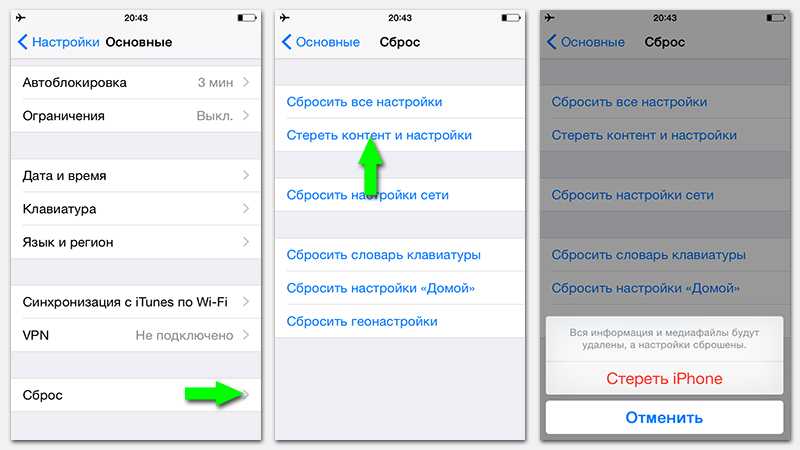
- Если в настройках iCloud для вашего девайса включена опция «Найти айфон», на следующем шаге система предложит ввести пароль от вашего Apple ID, который задавался при активации устройства. Обойти этот шаг, к сожалению, нельзя,
- После того, как данная опция будет отключена, айфон автоматически перезагрузится и вы увидите строку состояния процесса удаления файлов.
Заблаговременно побеспокойтесь о том, чтобы ваш аппарат был заряжен хотя бы на 25% или подключен к сети. Если же в процессе очистки данных айфон разрядится полностью и выключится, восстанавливать систему нужно будет через iTunes.
Форматирование iPhone с помощью iTunes
Для начала вам потребуется определиться с версией операционной системы, которую в дальнейшем вы захотите видеть на своем iPhone 4s. Если вы уверены, что ваш айфон поддерживает не одну версию iOS, то скачайте предварительно оптимальное для вас программное обеспечение, сделать вы можете это, например, по этой ссылке.
Скачав необходимую вам прошивку, открываем на своем компьютере программу iTunes. Подключаем ваш iPhone к компьютеру через шнур и ждем, когда завершится процесс синхронизации. Затем кликаем левой клавишей мышки по активному окну программы iTunes и нажимаем кнопку на клавиатуре «Shift». Теперь на вкладке «Обзор» ищем кнопку «Восстановить» и нажимаем на нее.
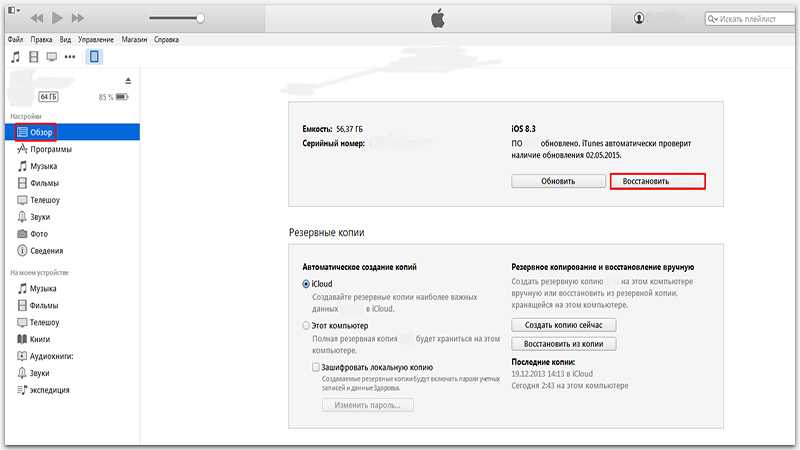 После этого перед вами откроется меню выбора файлов, где вам необходимо будет выбрать скачанную заранее файл-прошивку. Находим ее и выбираем, после чего у вас в окне программы должен появиться индикатор загрузки файла. Как только этот индикатор заполнится, начнется процесс восстановления (форматирования) iPhone 4s.
После этого перед вами откроется меню выбора файлов, где вам необходимо будет выбрать скачанную заранее файл-прошивку. Находим ее и выбираем, после чего у вас в окне программы должен появиться индикатор загрузки файла. Как только этот индикатор заполнится, начнется процесс восстановления (форматирования) iPhone 4s.
В этот момент нельзя отключать устройство от шнура, так как будет происходить процесс форматирования. Как только процесс завершится, на экране компьютера вы сможете увидеть соответствующее уведомление. Все, теперь ваше устройство было полностью очищено.
Удаление данных с помощью iCloud
Прелесть этого способа заключается в том, что удалить данные можно даже в удаленном режиме. Для этого необходимо иметь компьютер, ноутбук или планшет с любой операционной системой и подключение к интернету.
- Заходим на сайт icloud.com. Выполняем вход под своим Apple ID и запускаем приложение «Найти айфон».
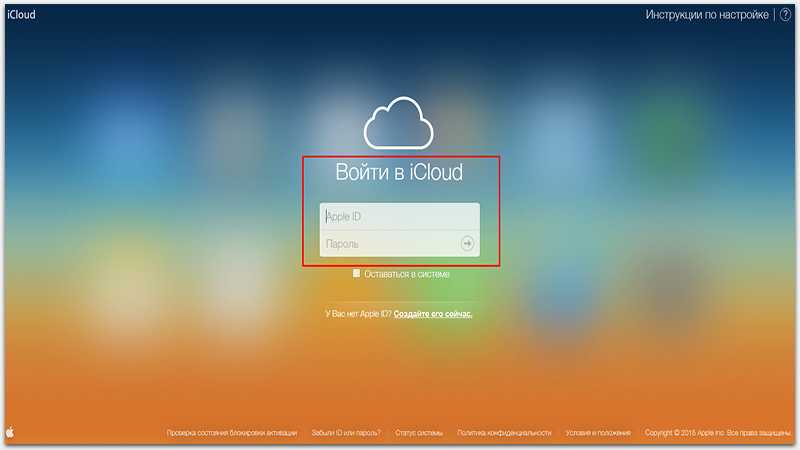
- На верхней панели в меню, из списка всех устройств выбираем iPhone 4s (в том случае, если у вас несколько яблочных девайсов).
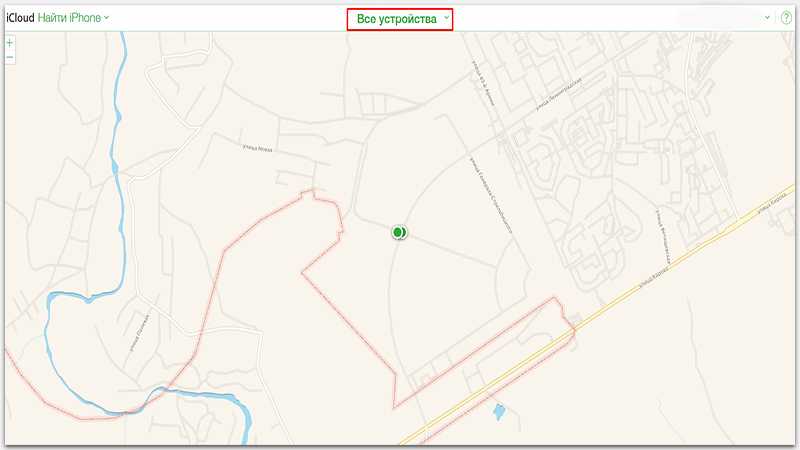
- В правом верхнем углу вы увидите окошко с иконкой айфона. Нажимаем на кнопку «Стереть iPhone».
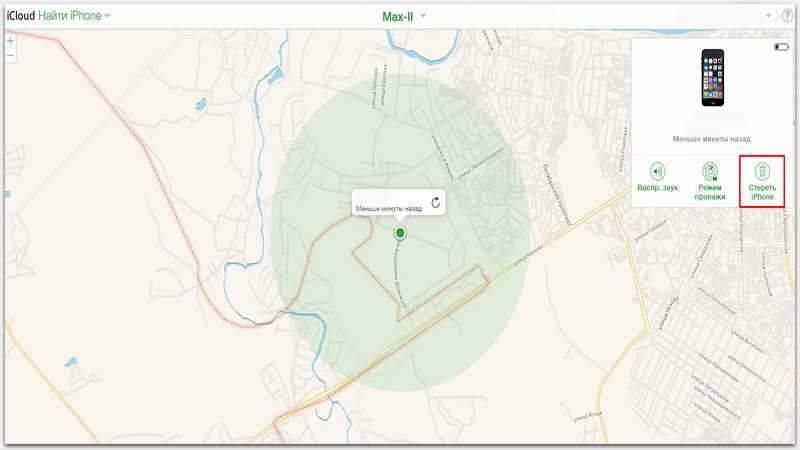
Как вы могли догадаться, эту операцию нужно подтвердить, поэтому во всплывающем окне нажимаем «Стереть».
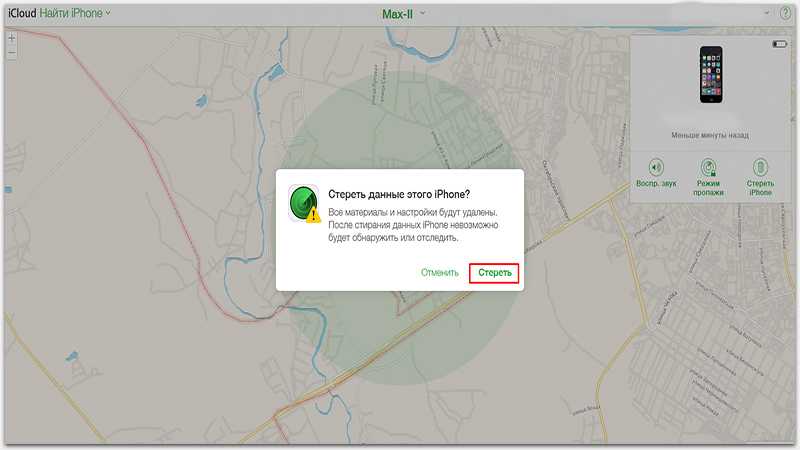
- Чтобы убедиться, что данную операцию выполняет именно владелец, вас попросят ввести пароль от Apple ID.
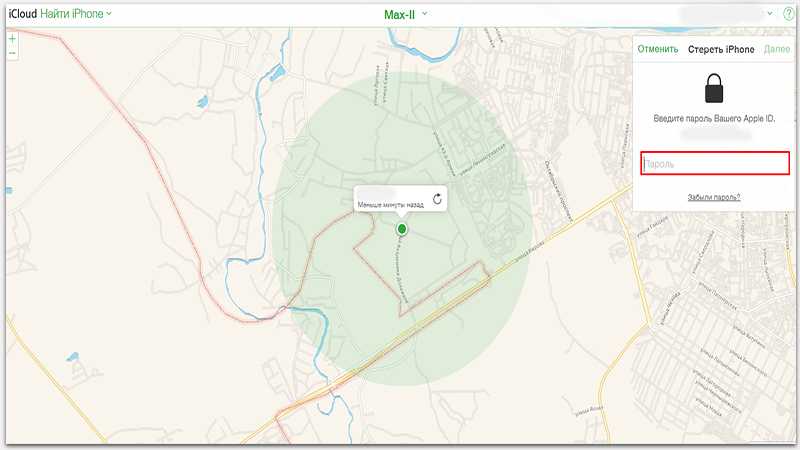
- Для продолжения достаточно нажать «Далее» и «Готово». Сразу после этого начнется процесс удаления данных.
Оставить запрос на стирание айфона через iCloud можно даже при выключенном аппарате. В таком случае этот процесс поставится в очередь и начнет выполняться после того, как устройство появится в онлайне.
Стирание айфона влечет за собой отмену блокировки активации и автоматически отключает функцию «Найти айфон». После успешного форматирования памяти девайса будет невозможно активировать режим пропажи или определить местоположение устройства.
Завершение процесса форматирования
Независимо от выбранного способа, в завершение процесса очистки вам придется пройти процедуру активации и у вас будет выбор: настроить телефон по-новому или восстановить его из резервной копии. Выбираем первый вариант, так как этот вариант подразумевает полный сброс, и завершаем процесс активации.
Теперь ваше устройство полностью отформатировано. Если возникли вопросы – пишите их в комментарии. Мы обязательно поможем вам. Также вашему вниманию предоставляем видео по сбросу телефона: